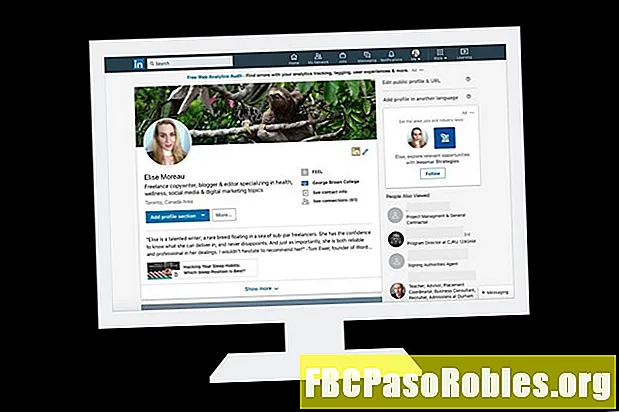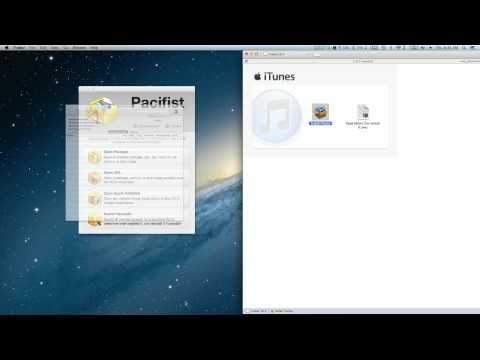
Inhoud
- Waarom u iTunes niet moet downgraden
- Wat je nodig hebt om iTunes te downgraden
- Downgraden van iTunes 12 naar iTunes 11

Bij elke nieuwe versie van iTunes voegt Apple nieuwe functies toe en brengt wijzigingen aan in de programma-interface. De upgrade van iTunes 11 naar iTunes 12 was controversieel. Gebruikers begonnen vrijwel onmiddellijk te klagen over de wijzigingen. Als u een van de ontevreden gebruikers bent - en als u voldoet aan bepaalde vereisten die we zo dadelijk zullen uitleggen - dan is er goed nieuws voor u: u kunt downgraden van iTunes 12 naar iTunes 11.
Downgraden is niet mogelijk voor software-upgrades die u niet bevalt. U kunt bijvoorbeeld over het algemeen niet terugkeren naar eerdere versies van de iOS nadat een nieuwe is uitgebracht. Dat komt omdat de iOS moet worden "ondertekend" of geautoriseerd door Apple om te worden geïnstalleerd. Gelukkig heeft iTunes deze beperking niet. Als je terug wilt gaan, kan dat, maar ...
Waarom u iTunes niet moet downgraden
Ook al ben jij kan downgraden naar iTunes 11, dat betekent niet dat jij zou moeten. Er zijn een paar belangrijke redenen om te overwegen bij iTunes 12 te blijven:
- Als u terugkeert naar een oudere versie van iTunes, wordt de oude interface van uw voorkeur hersteld, maar dit kan ook problemen veroorzaken. ITunes-upgrades worden bijvoorbeeld vaak tegelijkertijd met nieuwe iOS-apparaten uitgebracht en de twee moeten samenwerken. Als gevolg hiervan kan een oudere versie van iTunes problemen veroorzaken bij het synchroniseren met nieuwere iPhones.
- Het downgraden van iTunes is complex en het is mogelijk dat u niet alle gegevens heeft die u nodig heeft. Zo is het iTunes Library.xml-bestand - dat alle basisinformatie over uw bibliotheek bevat, zoals afspeellijsten, afspeelaantallen, sterbeoordelingen, lied- en artiestennamen, enz. - gekoppeld aan de versie van iTunes die het heeft gemaakt. Dus als je een iTunes Library.xml-bestand hebt dat is gemaakt door iTunes 12, kan het niet worden gebruikt met iTunes 11. Je moet je bibliotheek helemaal opnieuw maken of een versie van het bestand hebben gemaakt door iTunes 11.
- Omdat u een oudere versie van uw iTunes Library.xml-bestand gebruikt, gaan alle wijzigingen die u in uw bibliotheek hebt aangebracht tussen het maken van die back-up en het voltooien van de downgrade naar iTunes 11 verloren. Je moet muziek en andere media opnieuw toevoegen en verliest metagegevens die aan die bestanden zijn gekoppeld, zoals afspeelaantallen of nieuwe afspeellijsten.
- Het downgraden van iTunes op Windows is een wat ingewikkelder en ander proces.
Dit artikel behandelt alleen downgrading op macOS X. Bekijk dit artikel voor instructies over hoe u dit op Windows kunt doen.
Omdat het downgraden van iTunes zo complex is en zoveel afhankelijkheden heeft, kan dit artikel niet elk scenario op de computer van elke gebruiker verklaren. Deze instructies bieden een goede algemene schets voor het downgraden, maar ga verder op eigen risico.
Wat je nodig hebt om iTunes te downgraden
Als je er nog steeds van overtuigd bent dat je wilt downgraden, heb je het volgende nodig:
- Een back-up van je hele iTunes-bibliotheek.
- Een iTunes Library.xml-bestand gemaakt door iTunes 11 (of welke versie u ook wilt downgraden).
- Een gratis programma genaamd App Cleaner (download het hier).
- Een kopie van iTunes 11 (download het hier).
Downgraden van iTunes 12 naar iTunes 11
-
Begin met het afsluiten van iTunes, als het op je computer draait.
-
Installeer App Cleaner als u dit nog niet heeft gedaan.
-
Maak vervolgens een back-up van uw iTunes-bibliotheek. De downgrade mag geen problemen opleveren - u mag uw muziekbestanden, films, apps enz. Niet aanraken - maar het loont altijd om veilig te zijn, vooral met iets zo groots en complexs als uw iTunes-bibliotheek. Voer de gewenste back-up uit (externe harde schijf, cloudservice, enz.).
-
Download iTunes 11 (of welke eerdere versie van iTunes je ook wilt gebruiken).
Voor links naar veel oude versies van iTunes leest u Waar u elke versie van iTunes kunt downloaden.
-
Sleep vervolgens uw iTunes-muziekmap naar uw bureaublad. Je vindt het in ~ / Muziek / iTunes. Zorg ervoor dat u weet waar deze map zich bevindt. Het bevat al uw muziek, apps, boeken, podcasts, enz. En moet later naar de oorspronkelijke locatie worden verplaatst.
-
Start App Cleaner. In de App Cleaner menu, klik op Voorkeuren. Verwijder het vinkje in het venster Voorkeuren Bescherm standaard apps. Sluit het venster Voorkeuren.
-
Klik in App Cleaner op Toepassingen en zoek dan naar iTunes. Vink het vakje ernaast aan en klik vervolgens op Zoeken. Er verschijnt een lijst met alle bestanden op uw computer met betrekking tot het iTunes-programma. Als je zeker weet dat je iTunes 12 wilt verwijderen, klik dan op Verwijderen.
-
Dubbelklik op het iTunes 11-installatieprogramma dat u in stap 4 hebt gedownload en volg de instructies op het scherm. Open iTunes nog niet nadat de installatie is voltooid.
-
Het iTunes 12-compatibele iTunes Library.xml-bestand dat zich momenteel in ~ / Music / iTunes bevindt, had in stap 7 door App Cleaner moeten worden verwijderd, maar als dat niet het geval was, sleept u het nu naar de prullenbak.
-
Sleep je iTunes-muziekmap (degene die je in stap 5 naar je bureaublad hebt verplaatst) terug naar de oorspronkelijke locatie:~ / Muziek / iTunes.
-
Zoek uw iTunes 11-compatibele iTunes Library.xml-bestand en sleep het naar de iTunes-map in uw muziekmap (~ / Muziek / iTunes). Onthoud dat u dit nodig had om de downgrade uit te voeren. Als je het niet hebt, zal het proces niet werken.
-
Houd ingedrukt Keuze en klik op het iTunes 11-pictogram om het programma te starten.
-
Er verschijnt een venster waarin u wordt gevraagd om een nieuwe iTunes-bibliotheek te maken of er een te kiezen. Klik Kiezen.
-
Kies in het venster dat verschijntMuziek in de linkerzijbalk, dan de iTunes map. Klik OK.
-
iTunes 11 zou nu uw iTunes 11-compatibele iTunes-bibliotheek moeten openen en laden.Op dit moment zou u moeten werken met iTunes 11 en uw vorige iTunes-bibliotheek.
Als je op een gegeven moment besluit dat je iTunes 11 niet meer wilt en wilt upgraden naar de nieuwste versie van iTunes, kun je dat nog steeds doen.